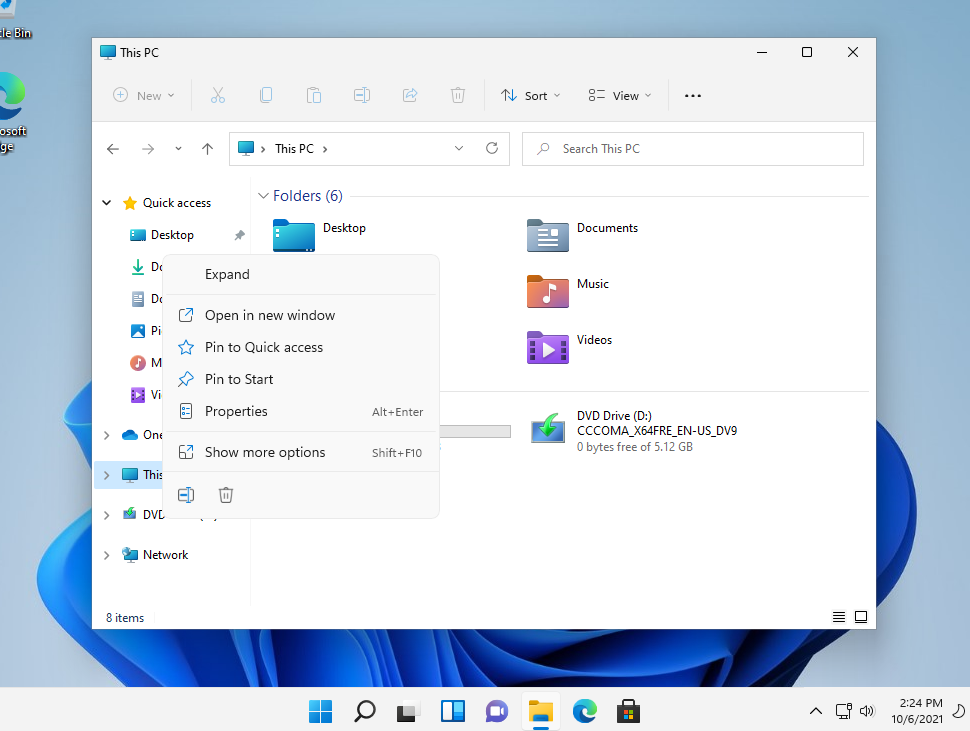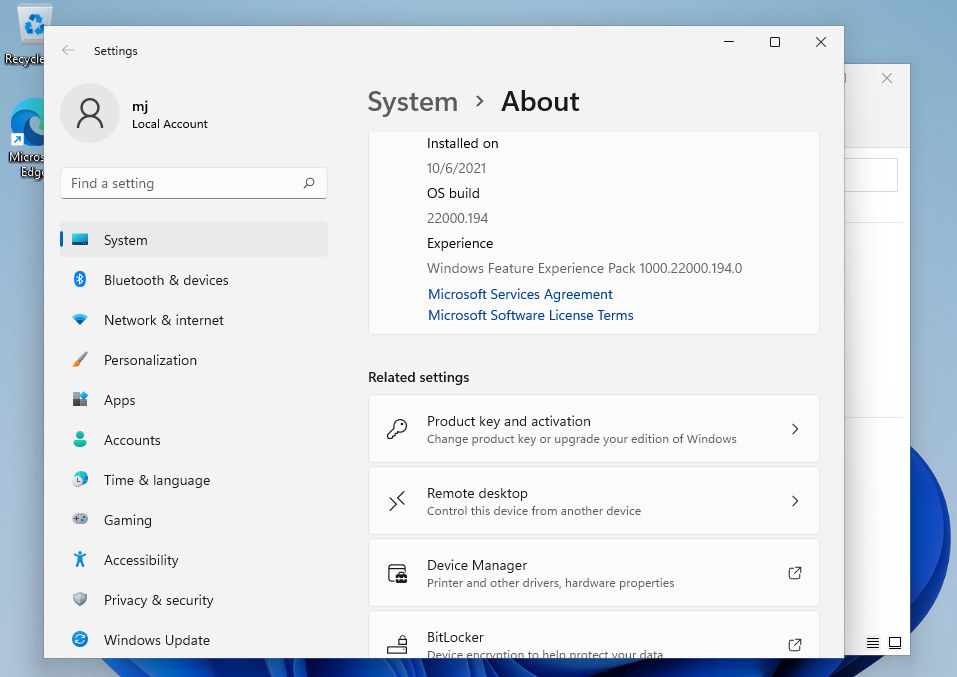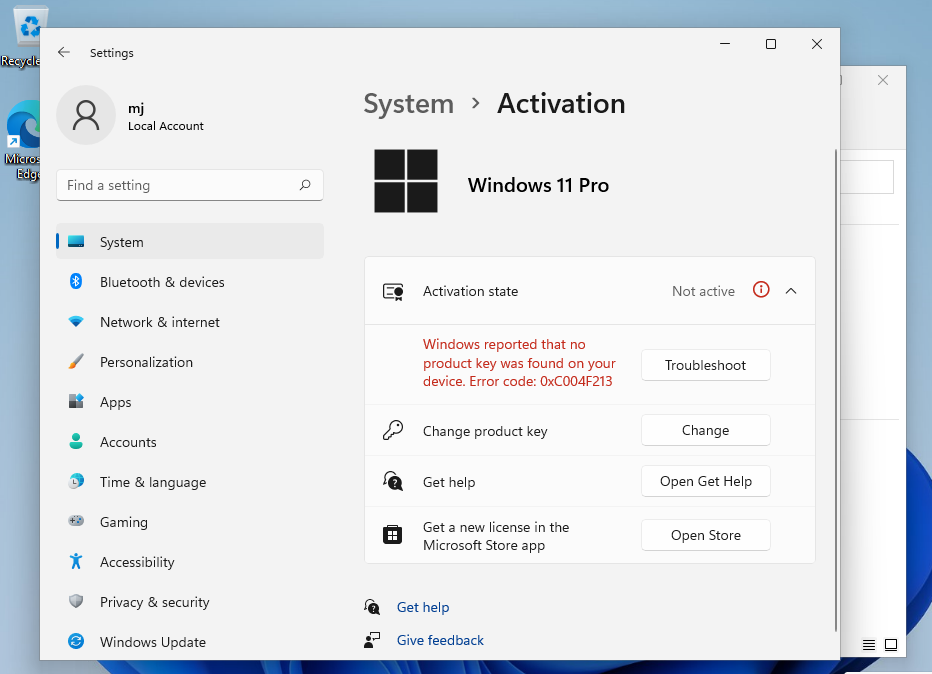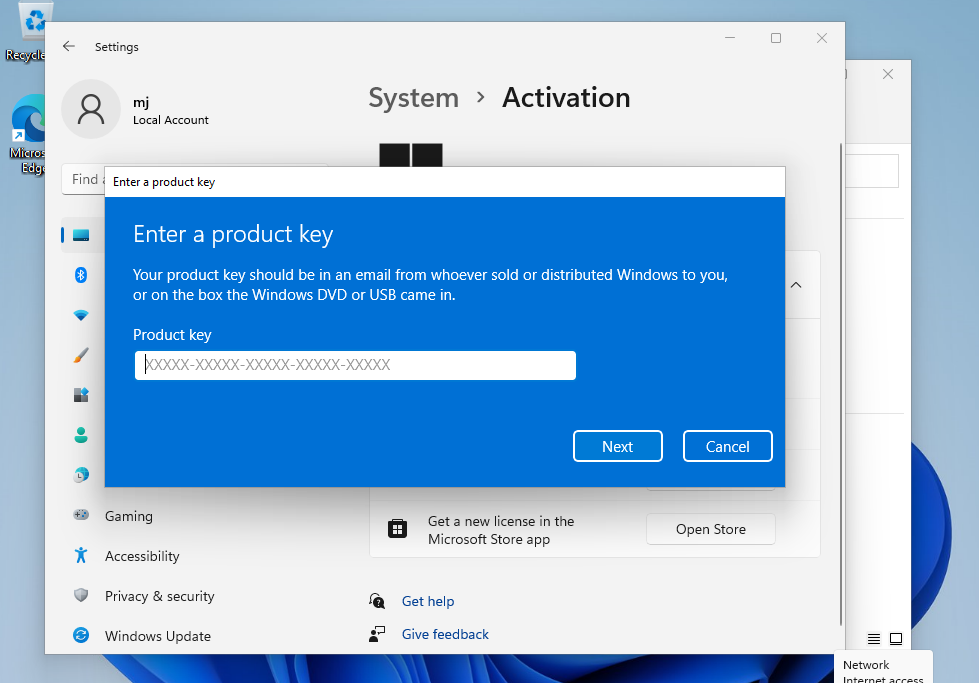Installationsanleitung Microsoft Project 2021 Professional 1/2/3/4/5 PC - 32 & 64 Bits
SYSTEMANFORDERUNGEN
- 1,6 Gigahertz (GHz) oder schneller 32-Bit (x86) oder 64-Bit (x64) Prozessor
- 2 Gigabyte (GB) RAM (32 Bit) oder 4 GB RAM (64 Bit)
- 4 GB verfügbarer Festplattenspeicher
- DirectX 9-Grafikgerät mit WDDM 1.0 oder höherem Treiber
- Microsoft Windows 10 oder Microsoft Windows Server 2019
- Bitte beachten Sie, dass Microsoft Project 2019 Professional NICHT mit älteren Microsoft Office-Versionen kompatibel ist.
REMEMBER
Denken Sie daran, dass der von Ihnen erworbene Schlüssel ein vorausbezahlter Code ist, der nicht mit der vorinstallierten Software kompatibel ist. Es handelt sich um ein Originalprodukt von Microsoft.
Deinstallieren Sie die vorherige Version von Microsoft Office, die Sie auf Ihrem PC haben, und starten Sie Ihren Computer neu. Dies ist wichtig, um Kompatibilitätsprobleme zu vermeiden.
EMPFEHLUNG
Deinstallieren Sie die vorherige Version von Microsoft Office, die Sie auf Ihrem PC haben, und starten Sie Ihren Computer neu. Dies ist wichtig, um Kompatibilitätsprobleme zu vermeiden.
HERUNTERLADEN
Das Programm über den folgenden Download-Link herunterladen:
| SPRACHE | 32 UND 64 BITS |
| DEUTSCH | Herunterladen |
| ENGLISH | Herunterladen |
Installieren Sie das Programm erneut auf Ihrem Gerät.
INSTALLATIONSANLEITUNG
Es wird empfohlen, dass Sie vollständig die Produktinstallation und -aktivierung beenden, bevor Sie sich mit Ihrem Microsoft-Konto anmelden.
Sobald der Download abgeschlossen ist, klicken Sie mit der rechten Maustaste auf die heruntergeladene Datei und wählen Sie die Option "Einhängen" aus dem Dropdown-Menü.
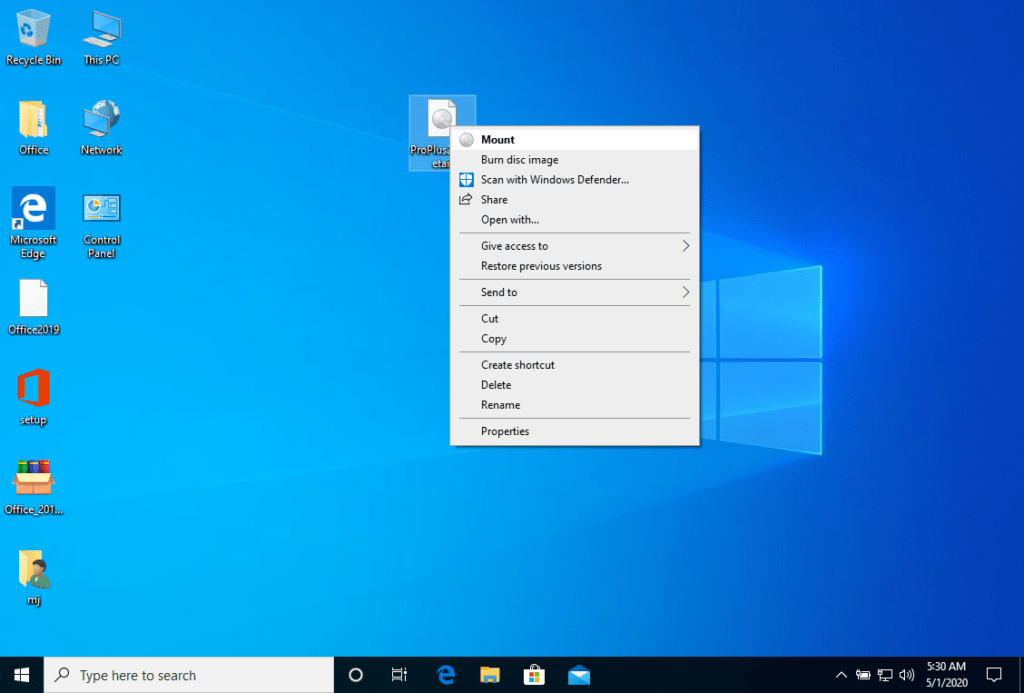
Nachdem die heruntergeladene ISO-Datei gemountet wurde, können Sie von Ihrem Computer aus auf sie zugreifen wie auf ein DVD-Laufwerk. Hier können Sie das Installationsprogramm ausführen.
Schließen Sie die Programminstallation ab und geben Sie während oder am Ende des Vorgangs den "Aktivierungsschlüssel" ein.
Sobald der Download und die Installation des Programms abgeschlossen sind, geben Sie den Aktivierungsschlüssel ein, wenn Sie eine beliebige Anwendung aus dem Microsoft Office-Paket ausführen, z. B. Microsoft Word. In der Regel ist dies das erste, wonach Sie gefragt werden. Sollte dieser Dialog nicht erscheinen, können Sie den Registrierungsschlüssel im Menü "Datei" unter "Konto" (Microsoft Office 2013/2016/2019) oder unter "Hilfe" (Microsoft Office 2010) eingeben.

PROGRAMM ZUM EINBINDEN DER ISO-DATEI
Das eingebundene Abbild sollte nun auf Ihrem Computer erscheinen. Sollte dies nicht der Fall sein (z. B. bei Microsoft Windows 7), müssen Sie ein alternatives Programm zum Einbinden des Produktabbilds verwenden, z. B. WinCDEmu, das Sie unter dem folgenden Link kostenlos herunterladen können:
WinCDEmu
Verwenden Sie dieses Programm, um eine virtuelle Festplatte zu erstellen, auf der Sie Ihr erworbenes Programm installieren können.
ANMERKUNG
Microsoft hat die Unterstützung für einige ältere Produkte schrittweise eingestellt. Daher ist eine telefonische Aktivierung nicht mehr möglich. Sollten Sie während der Installation Probleme oder Fragen haben, wenden Sie sich bitte an unseren 24/7-Kundendienst.
Sie haben keine Lösung gefunden?
2/3/4/5 PC
Wenn Sie das Programm auf mehreren Geräten aktivieren möchten, befolgen Sie bitte die Schritte in dieser Anleitung auf jedem Gerät, auf dem Sie das Programm aktivieren möchten.
Wir wünschen Ihnen eine erfolgreiche Installation. Sollten Sie dennoch Probleme oder Fragen zur Installation haben, wenden Sie sich bitte jederzeit an unseren Kundenservice. Wir werden Ihnen so schnell wie möglich helfen.